
コンピューターにファイルがある場合でも、モバイルにある場合でも、ファイルの位置が間違っている場合があります。 また、ビデオを回転させる方法を探すと、さまざまな、あまり明確ではない代替案が見つかります。 モバイルでそれを行う方法を説明する人もいれば、コンピューターでそれを行う方法を説明する人もいます。 他の人はiOSまたはAndroidでのみ代替手段を提供し、コンピューター、WindowsまたはMacの場合は、検索からいつでも必要なソリューションに移行するのがより困難になります。
この問題のせいで、以来 Creativos Online 私たちはこの問題を解決したいと思っています。 さまざまなプラットフォームを交互に使用して、この問題が発生したときに一目でその質問を解決できるようにします。 これらのタイプのアイテムをお気に入りとしてマークすることは、アプリケーションやフォームを覚えていない場合に、将来的に役立ちます。 ビデオを回転させるには、オフラインでもオンラインでも、多くの可能性があります。 どちらが簡単ですか?
コンピューターでビデオを回転させる
Mac専用のプログラムはWindows用のプログラムと同じではありません。 また、両方のプラットフォームで使用されるプログラムが同じでもありません。 それぞれがそのタッチを持っており、 '騙す'。 与えられているように、それぞれを小さなステップで見ていきます。プログラムは、行を必要とせずにうまく機能しますが、特定のタスクを実行するにはより複雑です。 大きな重量のビデオを回転させる必要がある場合は、これらが最良のオプションです。 オンライン 時間がかかるのは本当に面倒です。
MACの場合
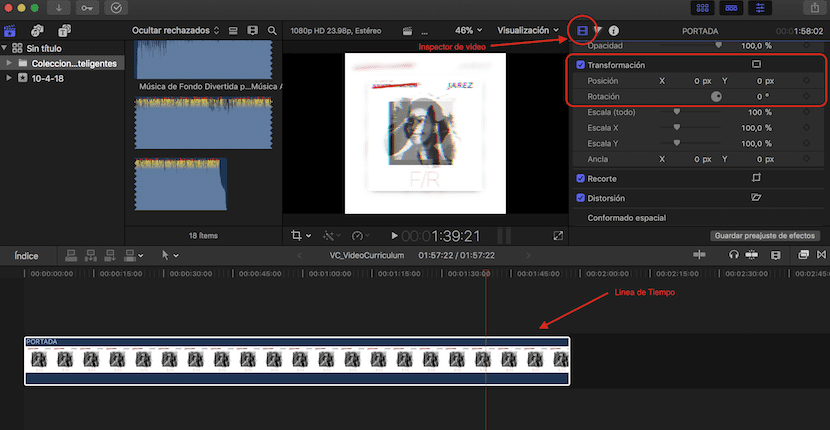
Macの使用では、Final Cut ProXを使用します:ビデオを選択してタイムラインにインポートします。 [ファイル]> [インポート]のオプションを使用するか、にドラッグして タイムライン 直接。 ビデオをインポートして準備ができたら(完全にインポートして)、プログラムの適切な部分に移動します。 そこに「ビデオインスペクター」と呼ばれる「ムービーテープ」アイコンが表示されます。
「変換」オプションをクリックしてから、 「回転」に行きましょう。 次に、ホイールを上下に動かして味わいます。 必要な傾斜の数を書くこともできますが。 ただし、通常は270º、90º、180º、0ºなどの一般的な設定になります。
WINDOWSで
Windowsを使えば、SonyVegasも使えます:Final Cutと同様に、ローテーションしたビデオをSonyVegasのタイムラインに追加します。 これを行ったら、[ファイル]> [プロパティ]に移動する必要があります。 プログラムのプロパティでは、寸法を逆に配置します。 つまり、1024×720の場合は、720×1024にします。
したがって、ビデオのサイズは同じですが、正しい向きになります。 そのターンを埋めるために、タイムラインとプロジェクトの右下隅にある「パンまたはイベントトリミング」と呼ばれるアイコンに移動します。 右ボタンをクリックし、オプションをクリックして「出力アスペクトに一致」します。 手動で回転させるか、度数を再度入れて調整します。 プロジェクトの解像度で適切に調整されたら、ビデオをエクスポートする準備が整います。
オンラインビデオを回転させる
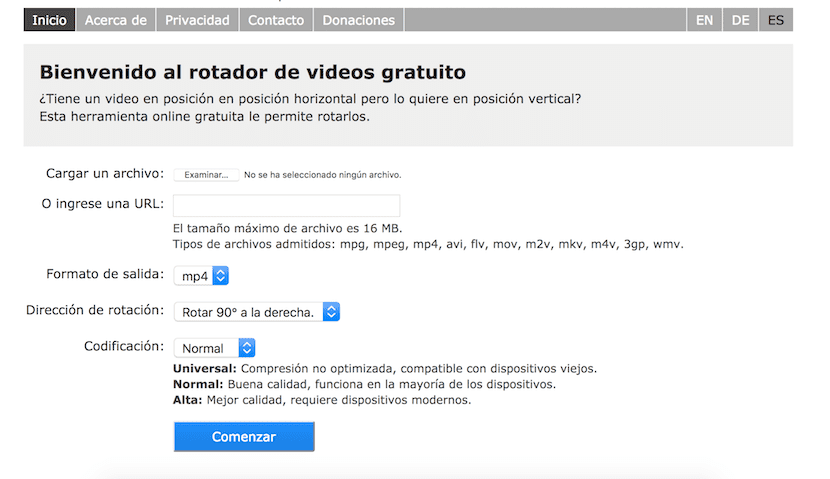
オンラインプログラムは、重いビデオプロジェクトでは信頼できない可能性があります。 これは、コンピューター、インターネット、およびWebサイト自体の特性によって異なります。 上記のプログラムの代替として使用される方法ですなぜなら、それが小さなビデオである場合、それはエラーをより速く解決し、それを実行するために素晴らしい知識を必要としないからです。
しかし、この場合、 いつでもあなたを救うことができる例を追加します。 これは呼ばれます:ビデオを回転します。 説明するのは簡単で、長く立ち止まる必要はありません。 画像でわかるように、ビデオがネットワーク上にあるか、コンピューターにある場合は、ロードするだけです。 たとえば、URLまたは.movファイルを使用します。 希望のビデオフォーマットを選択し、回転する方向と圧縮のタイプを指定します。 このタイプが高いほど、ビデオの品質が低下し、占有するボリュームが少なくなります。逆に、ビデオは重くなります。
スマートフォンで動画を回転させる
iOSとAndroidにはいくつかの選択肢があります。 各店舗のコミュニティの中には素晴らしいレビューがないものもありますが。 それぞれのプロジェクトの例を挙げて、最も批判の多いプロジェクトに焦点を当てます。
iPhoneアプリケーション
App Storeに「ビデオの回転」を入れると、最初の購入を見なくても簡単にクリックできます。 これは、ビデオのエラーを修正するための「絶望」がある場合に発生します。 しかし、私たちは最初に失望しました そして...私たちの経験はイライラする可能性があります.
レビューとテストした使用法に基づいて、ビデオを回転するために推奨するアプリケーションは次のとおりです。 inShot-ビデオエディタ
«非常に使いやすく、非常に完全なアプリ。 100%お勧めします!!。 お客様の意見
論理的にはそうです 上記のコンピュータアプリケーションは無料ではありません、これらは少なくなりません。 あなたはそれらを試して、それがあなたを納得させるかどうか見るために彼らがどのようになっているのかを見ることができます。 ただし、優れたビデオ編集機能を備えているため、回転専用のXNUMX回限りのアプリケーションではありません。 アプリケーションの恒久的な価格は約€33,00を中心に展開します。 ただし、さまざまな機能をXNUMXユーロ未満で購入できるため、アクセスが制限されます。 これは、使用目的によって異なり、そのうちのXNUMXつだけをロック解除する必要がある場合があります。
Androidアプリ
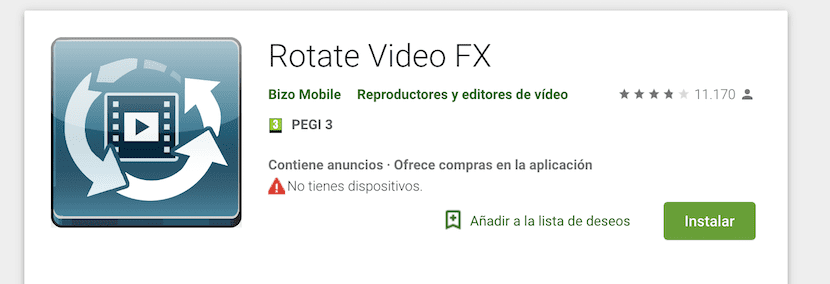
あなたの場合、あなたがコンピュータを持っていないか、iOSにアクセスしていない場合、あなたが持っているものは あなたのすべての仕事をするためのAndroidスマートフォン、最も推奨されるオプションは ビデオ FX を回転。 Googleフォトよりもプロフェッショナルですが、小さな仕事の場合でも、Googleフォトでもオプションを利用できます。 iOSと同様に、このアプリケーションは「アプリ内購入」を提供します。
それは特にビデオを反転するように設計されています、およびギャラリーにあるビデオとその正確な瞬間に記録するビデオの両方を回転させることができます。 これは、何かをすばやく記録する必要があり、ほんの数秒でそれを記録する最善の方法を推測することが不可能な場合に非常に役立ちます。 Rotate Video FXはポストプロダクションで修正できるため、今は心配していません。